Win11内存泄露怎么办?Win11内存泄露的解决方法
更新日期:2023-09-22 11:41:58
来源:系统之家
手机扫码继续观看

最近很多使用win11系统的小伙伴在打开系统进程的时候发现桌面窗口管理器占用了大量的内存,严重造成了内存泄露,那么遇到这种情况要怎么办呢?下面就就和小编一起来看看有什么解决方法吧。
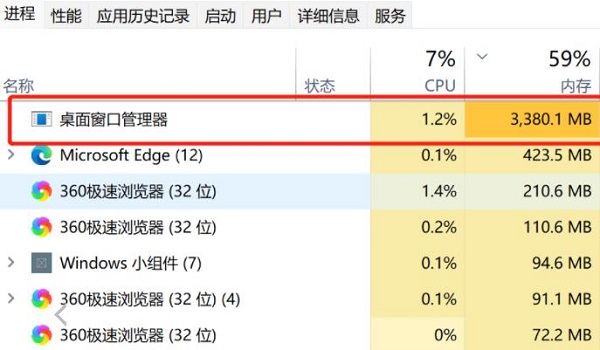
win11内存泄露的解决方法
方法一
第一步,点击下方开始菜单,搜索并打开“控制面板”。
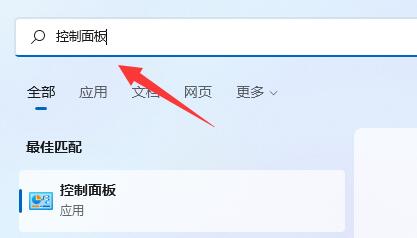
第二步,修改查看方式为“大图标”,进入“电源选项”。
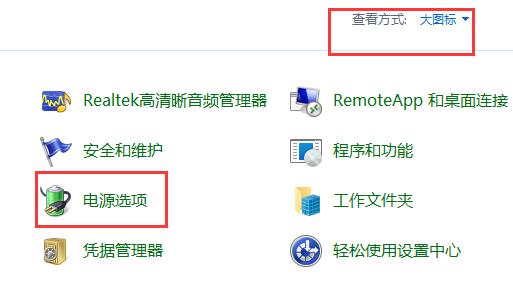
第三步,点击左侧栏的“选择电源按钮的功能”。
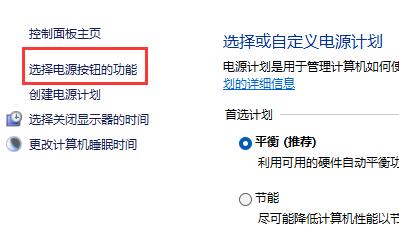
第四步,点击上方“更改当前不可用的设置”。
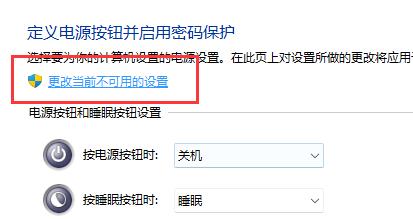
第五步,取消勾选“启用快速启动”,点击“保存修改”再重启电脑即可解决。
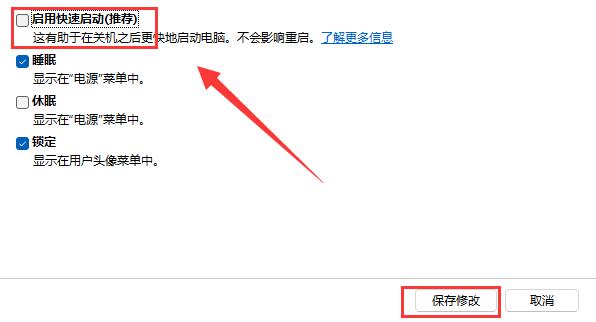
方法二
1、也可能是显卡驱动程序导致的内存泄露。
2、下载安装旧版驱动应该就能解决了。
该文章是否有帮助到您?
常见问题
- monterey12.1正式版无法检测更新详情0次
- zui13更新计划详细介绍0次
- 优麒麟u盘安装详细教程0次
- 优麒麟和银河麒麟区别详细介绍0次
- monterey屏幕镜像使用教程0次
- monterey关闭sip教程0次
- 优麒麟操作系统详细评测0次
- monterey支持多设备互动吗详情0次
- 优麒麟中文设置教程0次
- monterey和bigsur区别详细介绍0次
系统下载排行
周
月
其他人正在下载
更多
安卓下载
更多
手机上观看
![]() 扫码手机上观看
扫码手机上观看
下一个:
U盘重装视频












